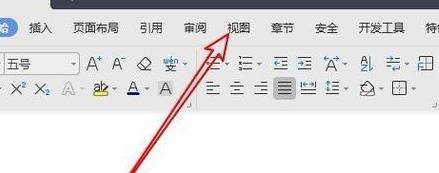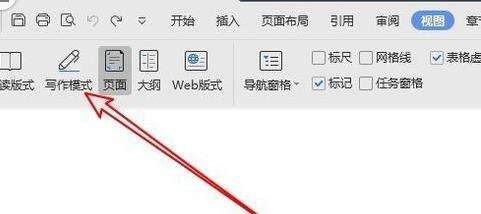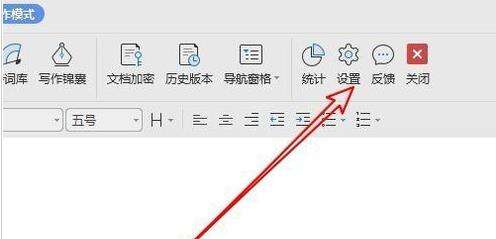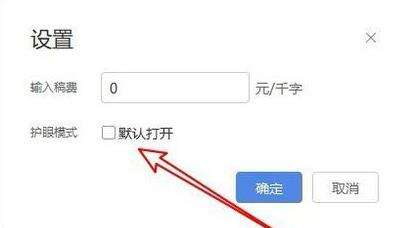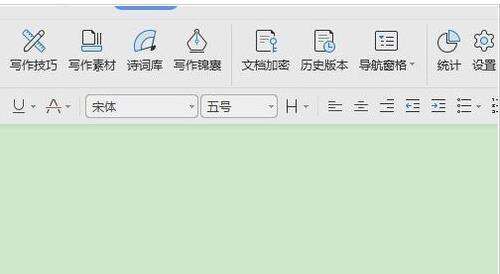wps2007进入写作模式的具体操作教程
办公教程导读
收集整理了【wps2007进入写作模式的具体操作教程】办公软件教程,小编现在分享给大家,供广大互联网技能从业者学习和参考。文章包含238字,纯文字阅读大概需要1分钟。
办公教程内容图文
我们需要先打开wps2007软件,点击菜单栏上的“视图”的菜单项。
然后我们点击视图工具栏上的“写作模式”的按钮。
接下来我们就进入了wps2019的写作模式的页面。
这时我们点击写作模式工具栏上的“设置”按钮。
然后我们在打开的设置窗口中,我们找到“护眼模式”的设置项,同时勾选该设置项前面的复选框。
最后一步我们以后只要进入写作模式,就会默认打开护眼模式了。
看完了上文所讲述的wps2007进入写作模式的详细流程介绍,伙伴们应该都学会了吧!